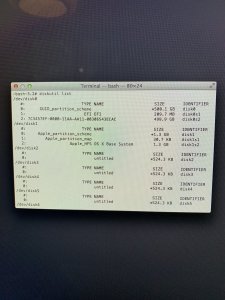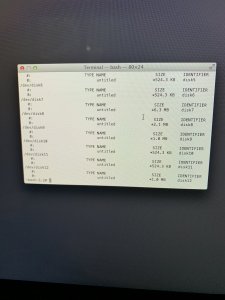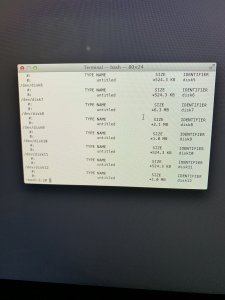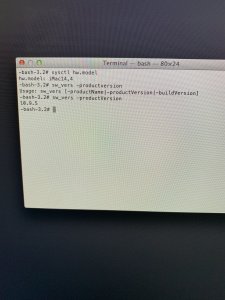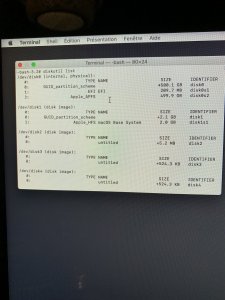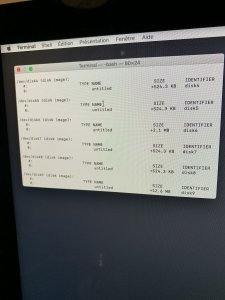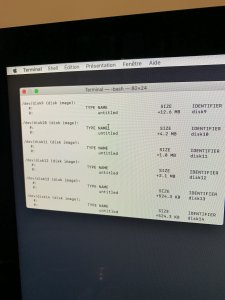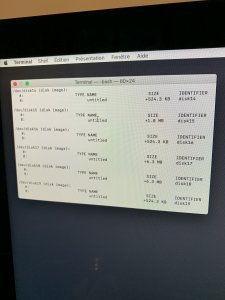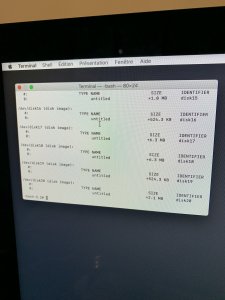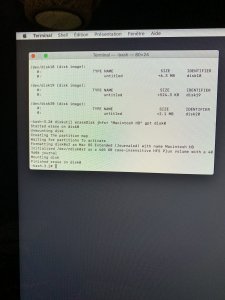Bonjour je vien vers vous car j’ai un énorme souci mon iMac de 2014 et complètement bloquée j’ai récemment effacée le disque il a très bien fonctionner mais maintenant il et complètement bloquée impossible de l’effacer ça me met échouer puis mon ancienne partition et reste en conteneur grisé et il et passer au format apfs merci de votre retour j’espère
Vous utilisez un navigateur non à jour ou ancien. Il ne peut pas afficher ce site ou d'autres sites correctement.
Vous devez le mettre à jour ou utiliser un navigateur alternatif.
Vous devez le mettre à jour ou utiliser un navigateur alternatif.
10.12 Sierra iMac bloque impossible d’effacer le disque format apfs
- Créateur du sujet Nicolas Defi
- Date de début
M
Membre supprimé 1060554
Invité
Bonjours Nicolas
Si tu démarres les 2 touches ⌘R (cmd R) tenues pressées ensemble (= démarrage sur l'OS de secours du disque) -->
Si tu démarres les 2 touches ⌘R (cmd R) tenues pressées ensemble (= démarrage sur l'OS de secours du disque) -->
- est-ce que tu vois s'afficher une directe > une barre horizontale assez lente à se charger > puis est-ce que tu obtiens un écran affichant une fenêtre de 4 Utilitaires macOS (= écran de la session de secours) ? - ou bien est-ce que tu vois s'afficher un globe terrestre en rotation (= signe d'un démarrage par internet) ?
alor quand je fais cmd r il y’a la pomme avec une barre de chargement assez longue puis là fenêtre de 4 utilitairesBonjours Nicolas
Si tu démarres les 2 touches ⌘R (cmd R) tenues pressées ensemble (= démarrage sur l'OS de secours du disque) -->
- est-ce que tu vois s'afficher une directe > une barre horizontale assez lente à se charger > puis est-ce que tu obtiens un écran affichant une fenêtre de 4 Utilitaires macOS (= écran de la session de secours) ? - ou bien est-ce que tu vois s'afficher un globe terrestre en rotation (= signe d'un démarrage par internet) ?
M
Membre supprimé 1060554
Invité
D'accord : tu es dans la session de secours. Voici comment tu vas pouvoir fournir les informations de base (tuto) -->
- va à la barre de menus supérieure de l'écran > menu : Utilitaires > sous-menu : Terminal.
Dans la fenêtre ouverte > saisis la commande informative (ce qui est inscrit dans l'espace bleu-grisé) :
et ↩︎ (presse la touche "Entrée" du clavier pour exécuter la commande)
Voici comment tu vas pouvoir poster ici ce tableau sans avoir besoin de prendre de photo -->
=> ces informations montreront la configuration logique de ton disque.
Note 1 : si tu ne peux pas poster via le Safari de la session de secours (ça arrive) --> poste une photo du tableau (à partir du commencement = le disque /dev/disk0 ou disque physique interne) - tu as un bouton : "Transférer un fichier" en bas de cette page.
Note 2 : dans la session de secours > les applications se lancent en mode "alternatif" et pas parallèle. Il faut quitter le Terminal pour lancer Safari. Vice-versa > quitter Safari pour récupérer l'écran général de la session de secours et pouvoir relancer le Terminal. Aucun redémarrage n'est requis.
- va à la barre de menus supérieure de l'écran > menu : Utilitaires > sous-menu : Terminal.
Dans la fenêtre ouverte > saisis la commande informative (ce qui est inscrit dans l'espace bleu-grisé) :
Bloc de code:
diskutil list- tu vas voir s'afficher le tableau des disques attachés au Mac (en interne / externe) > avec leurs paramètres de tables de partition > partitions > Conteneur CoreStorage si présent > Conteneur apfs si présent
- une série de micro-disques correspond à des images-disques créées en RAM à l'occasion du démarrage en mode Recovery > dont les volumes sont montés en lecture & écriture à l'espace de dossiers de l'OS de secours qui leur servent de points de montage. Ce qui permet pendant le fonctionnement de cet OS monté en lecture seule > à des écritures de s'effectuer à l'espace des dossiers où se trouvent montés les volumes des images-disques de la RAM. Ces images-disques s'effacent à l'extinction ou au re-démarrage.
Voici comment tu vas pouvoir poster ici ce tableau sans avoir besoin de prendre de photo -->
- tu sélectionnes le tableau > ⌘C pour le copier dans le presse-papier > ⌘Q pour quitter le «Terminal» > option : "Obtenir de l'aide en ligne" (dans la fenêtre des 4 Utilitaires) > ce qui lance un navigateur «Safari»
- page Apple par défaut > un clic sur l'adresse de haut de page pour l'éditer > saisis : macgénération (tout court : c'est une barre de recherche Google) et valide > tu atteins le site MacGé > Forums > te connectes > ce fil
- dans cette page de MacGé > presse le bouton
ici :


menu : </> Code > par ⌘V colle dans la fenêtre Code > presse le bouton Insérer (ce procédé permet un affichage fenêtré qui économise l'espace de page en respectant la mise en forme des tableaux du «Terminal» --> d'où une plus grande lisibilité)
=> ces informations montreront la configuration logique de ton disque.
Note 1 : si tu ne peux pas poster via le Safari de la session de secours (ça arrive) --> poste une photo du tableau (à partir du commencement = le disque /dev/disk0 ou disque physique interne) - tu as un bouton : "Transférer un fichier" en bas de cette page.
Note 2 : dans la session de secours > les applications se lancent en mode "alternatif" et pas parallèle. Il faut quitter le Terminal pour lancer Safari. Vice-versa > quitter Safari pour récupérer l'écran général de la session de secours et pouvoir relancer le Terminal. Aucun redémarrage n'est requis.
j’ai bien eu le tableau des disk mais impossible d’envoyer via le Mac ducoup j’ai pa réussi à revenir à l’utilitaire sans redémarre maintenant j’ai le globe qui tourne qui apparaît :/
M
Membre supprimé 1060554
Invité
Il s'agit d'un démarrage par internet : un OS de secours d'usine du Mac (500 Mo) va être téléchargé en RAM > puis le Mac démarré dessus à la fin. Tu devrais obtenir l'écran d'une session de secours affichant une fenêtre de 4 Utilitaires OS X.
Repasse la commande :
Repasse la commande :
Bloc de code:
diskutil list- et poste alors une photo du tableau des disques.
M
Membre supprimé 1060554
Invité
La partition principale du disque porte la mention : 7C3457EF-0000-11AA-AA11-00306543ECAC à la place du type de la partition et du nom du volume -->
Profite de ce démarrage pour passer les 2 commandes (séparément) :
Poste les 2 retours.
- 7C3457EF-0000-11AA-AA11-00306543ECAC est l'UUID universel du type "Apple_APFS" de partition. Il est mentionné sur une partition lorsque l'OS démarré est antérieur à l'apfs et ne reconnaît pas ce format. C'est le cas ici avec l'OS de secours d'usine téléchargé en RAM via internet.
Profite de ce démarrage pour passer les 2 commandes (séparément) :
Bloc de code:
sysctl hw.model
sw_vers -productVersion- elles affichent l'identifiant de modèle du Mac et la version de l'OS de secours démarré
Poste les 2 retours.
M
Membre supprimé 1060554
Invité
iMac 21,5" de mi 2014. Et OS Mavericks --> tu peux installer Mojave - le plus récent OS public -->
Repasse alors la commande :
- redémarre (Menu > Redémarrer) > et tiens aussitôt pressées les 3 touches : ⌘⌥R (cmd alt R) = second type de démarrage par internet qui va télécharger en RAM un OS de secours Mojave et démarrer le Mac dessus à la fin. Tu obtiendras un écran affichant une fenêtre de 4 Utilitaires macOS.
Repasse alors la commande :
Bloc de code:
diskutil list- et poste le tableau des disques.
M
Membre supprimé 1060554
Invité
Me revoici.
La partition principale a un type "Apple_APFS" > mais aucun Conteneur (comportant des volumes) ne s'en exporte.
Passe la commande :
Poste l'affichage retourné.
La partition principale a un type "Apple_APFS" > mais aucun Conteneur (comportant des volumes) ne s'en exporte.
Passe la commande :
Bloc de code:
diskutil eraseDisk jhfs+ "Macintosh HD" gpt disk0- mets "Macintosh HD" avec les "" ; le 0 de disk0 = zéro
- la commande réinitialise le disque interne et reformate un volume Macintosh HD
Poste l'affichage retourné.
M
Membre supprimé 1060554
Invité
Parfait : tout est en ordre (tu disposes d'un volume Macintosh HD réinstallable) -->
- quitte le Terminal. Dans la fenêtre des 4 Utilitaires macOS > lance l'option : "Réinstaller macOS" --> et choisis le volume Macintosh HD comme destination lorsque cela te sera proposé.
Sujets similaires
10.11 El Capitan
Impossible de formater et installer os X
- Réponses
- 2
- Affichages
- 1K
- Réponses
- 7
- Affichages
- 731
- Réponses
- 23
- Affichages
- 2K
macOS Ventura
Ssd externe verrouillé pour installer os en externe
- Réponses
- 13
- Affichages
- 3K
- Réponses
- 11
- Affichages
- 2K